
随着业务的扩展,您可以利用阿里云的产品平台,平滑地横向和纵向扩展服务能力。例如,您可以扩展单个ECS实例的CPU和内存规格,以增强服务器的处理能力。添加多个 ECS 实例并使用负载均衡来平衡多个实例之间的负载。使用 Auto Scaling 可以根据业务量自动增加或减少 ECS 实例的数量。使用对象存储服务(OSS)存储静态网页和海量图片和视频。本文将使用实例规格为ecs.c6.large的ECS实例搭建Ghost博客,适合初次使用阿里云的个人用户搭建网站。
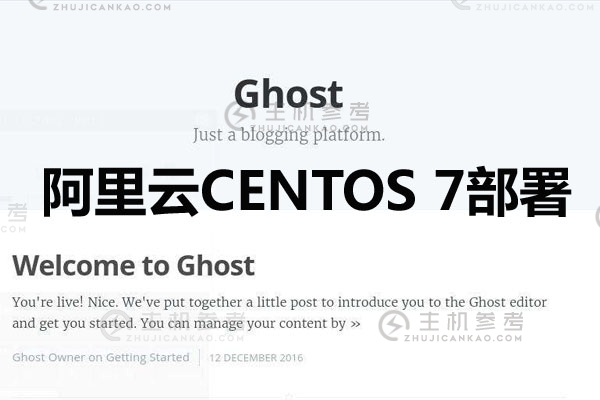
Ghost 是一个基于 Node.js 开发的免费开源博客平台,旨在简化个人博客和在线出版物的在线发布过程。本文介绍了在 CentOS 7 操作系统的 ECS 实例上部署 Ghost 博客的详细步骤。
注:搭建Ghost博客分为开发模式(development)和生产模式(production)。建议第一次搭建Ghost博客时使用开发模式,方便调试Ghost博客。
使用云服务器ECS搭建Ghost网站的步骤如下:
Step一、如何创建实例
对于个人使用的小型网站,一个ECS实例可以满足基本需求。创建一个 Linux 实例。如果您有图像,您还可以使用自定义图像创建实例。
配置参数时,需要注意以下几点:
1、Instance:对于个人网站,实例规格为1vCPU 2GiB或2vCPU 4GiB即可满足基本需求。有关实例类型的详细信息,请参见实例类型族。
2、网络:选择一个专用网络。
3、公网带宽:本文选择分配公网IPv4地址。如果未选中,则表示没有为实例分配公网 IP 地址。要访问公网,需要配置ECS实例并绑定弹性公网IP地址。请根据实际需要选择。
4、镜像:本文选择公共镜像中的Linux操作系统,例如:CentOS 7.2 64-bit。
实例创建完成后,您会收到短信和邮件通知,通知您实例名称、公网IP、内网IP等信息。您可以使用此信息登录和管理您的实例。很多重要信息都是通过手机绑定的短信接收的,重要的操作(如重启、停止等)需要手机接收验证码,所以请务必保持绑定的手机通讯光滑的。
第 2 步:部署 Web 环境
本节以安装 Nginx 为例,介绍如何部署 Web 环境。在部署Web环境之前,请确认以下信息:
您的实例可以连接到公共网络。已安装的用于连接 Linux 实例的工具,例如:SecureCRT。
1、打开 SecureCRT 并设置登录实例所需的信息。
设置连接名称。
选择 SSH 作为协议。
输入主机 IP 地址和用户。
单击确定保存。
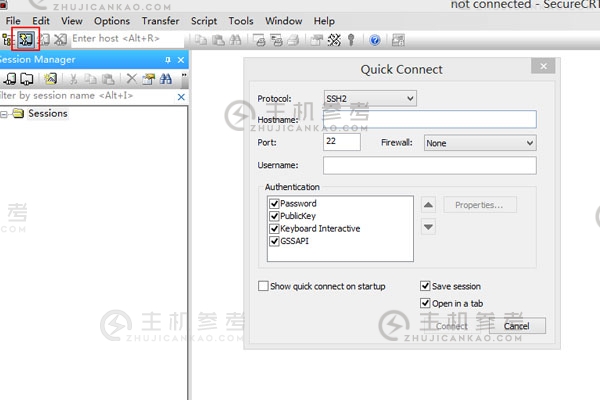
2、输入用户名root和登录密码。
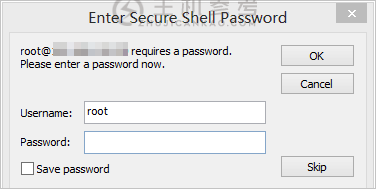
3、添加 Nginx 存储库。
rpm -Uvh http://nginx.org/packages/centos/7/noarch/RPMS/nginx-release-centos-7-0.el7.ngx.noarch.rpm
包中包含的软件及版本为:nginx/1.10.2,注意:您下载的版本可能与此不同,请以实际情况为准。
4、安装 Nginx。
yum -y 安装 nginx
5、设置 Nginx 服务器自动启动。
systemctl 启用 nginx.service
6、启动 Nginx 并检查 Nginx 服务状态。
systemctl 启动 nginx.service
systemctl 状态 nginx.service
7、在浏览器中输入IP地址可以看到默认的Nginx网页。
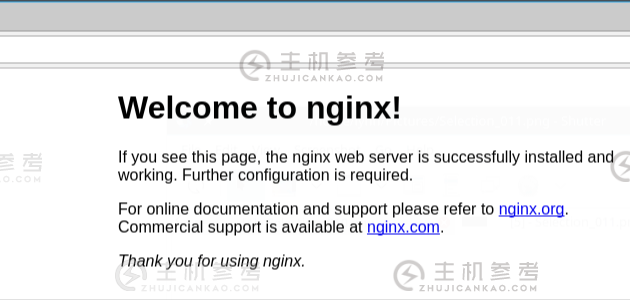
第 3 步:安装 Ghost
1、更新系统。确保您的服务器系统是最新的。
yum -y 更新
2、安装 Node.js。
(1),安装 EPEL。
yum install epel-release -y
(2),安装 Node.js 和 npm。
百胜安装 nodejs npm –enablerepo=epel
(3),安装node.js管理工具。
npm 安装 -gn
(4),安装一个稳定版本的 node.js。
本例中安装的node.js版本为12.16.3。
n 12.16.3
(5),运行命令n,选择node.js的安装版本12.16.3.
(6), 编辑环境配置文件。
vim ~/.bash_profile
(7),按i进入编辑模式,在文件末尾添加如下信息。
导出 N_PREFIX=/usr/local/bin/node
导出 PATH=$N_PREFIX/bin:$PATH
(8),编辑完后按esc键,输入:wq保存退出文件。
执行以下命令使配置生效。
源〜/ .bash_profile
(9),安装一个进程管理器来控制 Node.js 应用程序。
流程管理器使应用程序始终运行。
npm 安装 pm2 -g
(10),运行 node -v 和 npm -v 命令查看 Node.js 的版本。
3、安装 Ghost。
(1),创建一个 Ghost 安装目录。
mkdir -p /var/www/ghost
(2),进入Ghost安装目录,下载最新版Ghost安装包。
cd /var/www/ghost
wget https://ghost.org/zip/ghost-latest.zip
mv ghost-latest.zip ghost.zip
(3),解压Ghost安装包。
yum 安装解压 -y
解压ghost.zip
(4),安装 gcc 和 c++ 编译器。
yum -y 安装 gcc gcc-c++
(5),使用 npm 安装 Ghost。
npm 安装-生产
(6),运行npm start命令启动Ghost,查看是否安装成功。
(7),启动成功的例子如下,可以按Ctrl+C关闭Ghost。
[2020-04-13 04:00:01] INFO Ghost 正在开发中…
[2020-04-13 04:00:01] INFO 收听时间:127.0.0.1:2368
[2020-04-13 04:00:01] INFO Url 配置为:http://121.196.*.*/
[2020-04-13 04:00:01] INFO Ctrl+C 关闭
[2020-04-13 04:00:01] INFO 幽灵启动 2.185s
(8),修改/var/www/ghost/core/server/config/env目录下的config.development.json文件。
vi /var/www/ghost/core/server/config/env/config.development.json
(9),配置config.development.json文件中的URL为Ghost博客的域名。
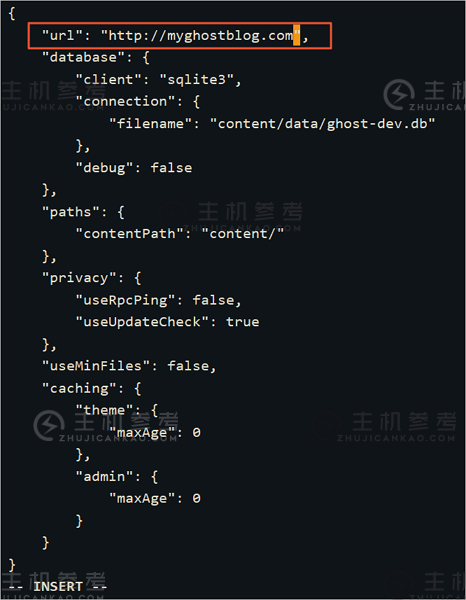
ghost1 按 esc 退出编辑模式,输入 :wq 保存退出。
4、将 Nginx 配置为 Ghost 的反向代理。
(1),进入Nginx配置目录。
cd /etc/nginx/conf.d/
(2),创建Ghost博客的Nginx配置文件。
vim /etc/nginx/conf.d/ghost.conf
(3),在ghost.conf中输入以下内容,将server_name改为Ghost的实际域名。
上游幽灵{
服务器 127.0.0.1:2368;
}
服务器 {
听 80;
server_name myghostblog.com;
access_log /var/log/nginx/ghost.access.log;
错误日志/var/log/nginx/ghost.error.log;
proxy_buffers 16 64k;
proxy_buffer_size 128k;
地点 / {
proxy_pass http://ghost;
proxy_next_upstream 错误超时 invalid_header http_500 http_502 http_503 http_504;
代理重定向关闭;
proxy_set_header 主机 $host;
proxy_set_header X-Real-IP $remote_addr;
proxy_set_header X-Forwarded-For $proxy_add_X_forwarded_for;
proxy_set_header X-Forwarded-Proto https;
}
}
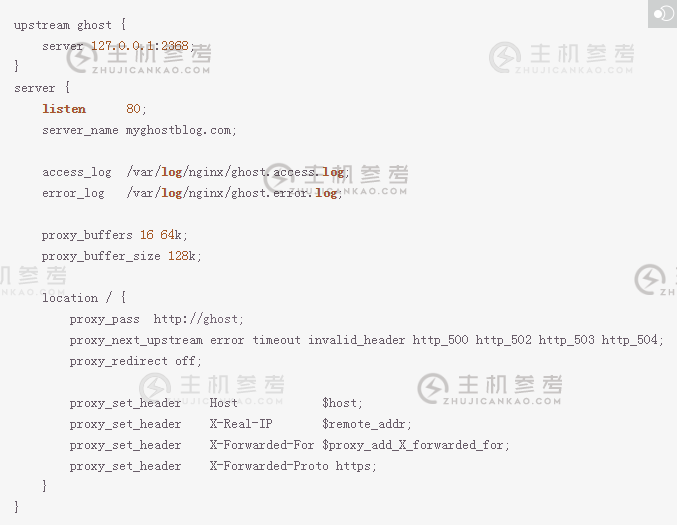
(4),修改默认配置文件default.conf为default.conf.bak,这样Nginx只适用于ghost.conf。
mv default.conf default.conf.bak
(5),重启 Nginx 服务。
systemctl 重启 nginx.service
(6),启动 Ghost。
cd /var/www/ghost/
npm 开始
访问幽灵博客。在浏览器中输入http://公网IP或http://域名访问Ghost。注意 如果访问出现502,请检查是否是防火墙的问题,可以关闭防火墙。
如需编辑修改博客,请在浏览器中输入http://public IP/ghost。
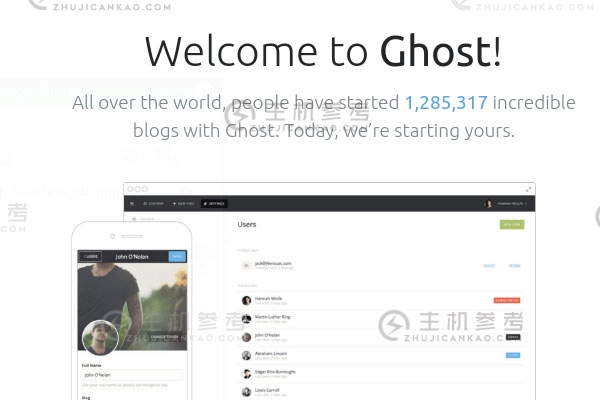
第 4 步:购买域名
您可以为您的网站设置一个单独的域名。这样,您的用户可以使用易于记忆的域名访问您的网站,而无需复杂的 IP 地址。建议登录阿里云购买域名。
第 5 步:归档
对于域名指向中国大陆服务器的网站,需要进行网站备案。在域名获得备案号之前,网站不能使用。如果您是第一次备案,请参考第一次备案。其他情况请参考ICP备案流程概述。
阿里云有代理备案系统,方便您备案。备案是免费的,审稿时间一般在20天左右。请耐心等待。
第 6 步:配置域名解析
您需要在阿里云上配置域名解析,用户才能通过域名访问您的网站。
:如何部署Ghost博客?阿里云服务器CentOS 7系统实例上部署Ghost博客的详细步骤,https://vps.caogenba.com.com/68668.html
如今做站的人不多了,多个朋友多条路子,加入站长论坛和大佬们同道交流,Tips:可以免费打广告哦~ 点击立即加入>>
